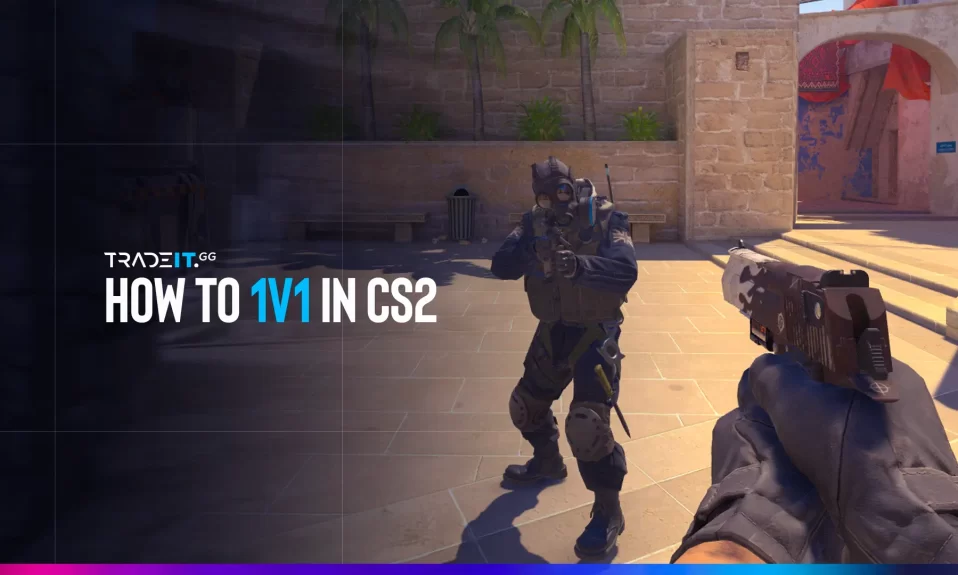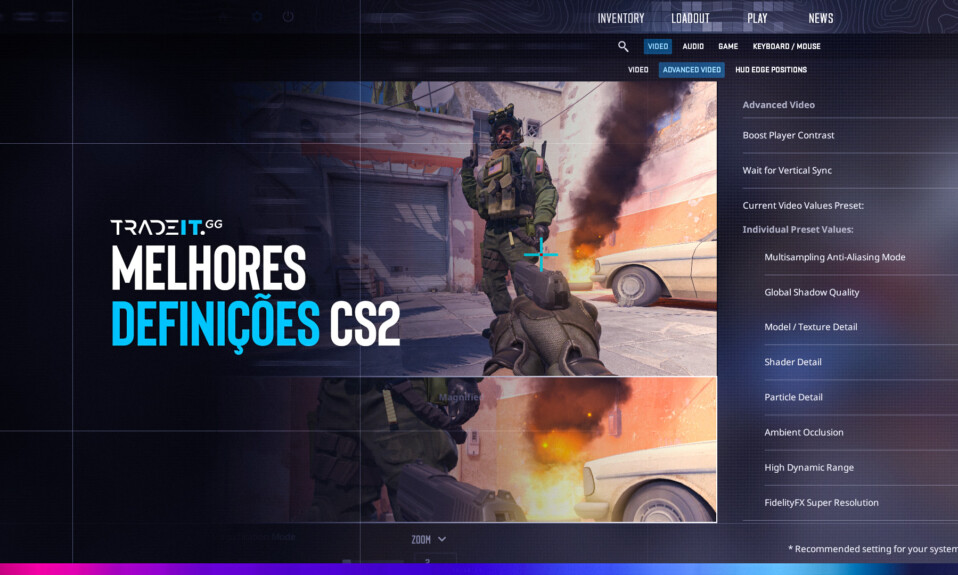Counter-Strike 2 é um jogo extremamente popular e exigente com mais de 10 milhões de jogadores activos. Dada a dimensão da sua comunidade, é inevitável que alguns dos que jogam este jogo de tiro na primeira pessoa estejam a usar um Mac em vez de um PC. Mas esses utilizadores podem, por vezes, deparar-se com um bug em que o CS2 não passa para ecrã completo no Mac.
Num PC, o CS2 usa o modo de ecrã completo por defeito. Quando entra no jogo pela primeira vez, apercebe-se imediatamente que o modo de visualização é o de ecrã completo. E se gosta desse modo, não precisa de fazer nada. Se quiser sair temporariamente do modo de ecrã completo, pode fazê-lo utilizando Alt-Tab.
Suponha que pretende sair permanentemente do ecrã completo e jogar cs2 utilizando o modo de janela. Pode ir às Definições e selecionar o modo de visualização de janela. Mas se o seu jogo for de janela por defeito, o que é que faz?

CS2 Funciona em Mac?
Quer o seu Mac seja um modelo Intel ou Apple Silicon, pode jogar Counter-Strike 2 nele. O jogo corre perfeitamente em Macs Apple Silicon, apesar de os Macs M1 e M2 não se enquadrarem especificamente nas preferências do sistema.
Este jogo, ao contrário do seu antecessor, tem uma versão para macOS que tem sido suportada desde o seu lançamento. Para manter o equilíbrio da jogabilidade e resolver quaisquer problemas potenciais que possam ser encontrados, o CS2 continua a receber atualizações regulares.
Devido aos modestos requisitos de sistema do jogo, o CS2 no Mac funciona sem problemas. Não verá muitos Macs no CS2 competitivo porque a taxa de FPS ainda é um aspecto crucial do jogo.
Apesar disso, o jogo funciona bastante bem no Mac lançado nos últimos dez anos. Os requisitos de sistema listados abaixo são uma boa maneira de ver se o jogo funciona no seu Macbook Pro ou Mac.
MINÍMO
Os MacOS X 10.11 (El Capitan) ou mais recente
Processador: Intel Core Duo Processor (2GHz ou melhor)
Memória: 2 GB RAM
Gráfica: ATI Radeon HD 2400 ou mehlor / NVIDIA 8600M ou melhor
Espaço: 15 GB disponíveis
Qual é o botão Alt no Mac é outra preocupação. Pode encontrar a tecla Option no seu Mac, duas teclas à esquerda da barra de espaços. É o equivalente no teclado do PC à tecla Alt num Mac.
Porque é que o Ecrã Completo não Funciona no meu Mac?
O principal problema quando o CS2 não entra em ecrã completono Mac é que, quando o jogo está no modo de janela por defeito, muitas vezes não temos a possibilidade de o fazer a partir das definições do jogo.
Normalmente, iríamos a Definições, Vídeo, e depois encontraríamos a opção Modo de Visualização. A partir daí, pode selecionar a opção que preferir.
Mas se ir às definições e alterar as coisas a partir daí não é a resposta porque não está disponível nas definições de vídeo. Terá de adotar uma abordagem diferente. Por vezes, os atalhos de teclado também resolvem o problema. Prima Command Control F e verifique se funciona.
A Solução
Aqui está a solução para como colocar o cs2 em ecrã completo no mac se não estiver a funcionar. Esta solução para o bug que por vezes aparece quando se joga CS2 em computadores Mac é usar a linha de comandos no Steam.
Basta abrir a Biblioteca Steam, clicar com o botão direito do rato no ícone do Counter-Strike 2, selecciona Propriedades, clica em Definir Opções de Lançamento no separador GERAL e escreve -fullscreen. Clica em OK e tudo deverá funcionar agora da forma que desejas. O teu jogo deverá abrir no modo de ecrã completo e permitir-te jogar CS como toda a gente faz.
A janela alargar-se-á, a barra de menus desaparecerá e a Dock (se existir) desaparecerá da vista. O ecrã está agora completamente coberto por esta janela.
Continua a poder aceder à barra de menus mesmo quando os seus programas ocupam todo o ecrã; basta mover o ponteiro para o topo do ecrã e ele desce para que possa aceder aos menus.
Suponha que não foi capaz de utilizar corretamente as definições de visualização a partir do menu suspenso do jogo. O problema será resolvido e tudo o resto deverá estar a funcionar devidamente. As restantes opções de vídeo estarão disponíveis para ti.
Assim, pode alterar a resolução do CS2 no jogo, o rácio de aspecto e todas as outras definições que controlam a qualidade da sua experiência visual. Para obter o melhor desempenho, desactive a poupança de energia do portátil e defina a qualidade de sombra global como baixa. Clica no botão de jogar e volta ao jogo.
Jogar CS2 no computador pode ser irritante de vez em quando, porque o jogo foi concebido principalmente para utilizadores de Mac. Mas isso não significa que não possa encontrar soluções para os vários bugs que o podem incomodar.
Como Corrigir Problemas de Desempenho, Caso Existam?
Se o CS2 não entrar em ecrã completo no Mac, certifique-se de que ajusta as definições gráficas se estiver a ter problemas de desempenho com o CS2 para garantir uma experiência de jogo fluida. As definições predefinidas são frequentemente utilizadas pelos jogadores, embora nem sempre sejam as melhores para o seu Mac.
Muitos Macs têm dificuldade em processar jogos com níveis de detalhe tão elevados devido à sua resolução nativa extraordinariamente elevada. A resolução seria a primeira coisa a verificar num Mac se estivesse a ter problemas com os FPS.
Como Saio do Ecrã Completo no Mac?
Para sair do modo de ecrã completo, coloque o cursor de forma a que a barra de ferramentas de reprodução ou a barra de título fique visível na parte superior do ecrã e clique no botão verde. Ou prima Command Control F ou seleccione Ver > Sair do ecrã completo para sair do ecrã completo.
Redimensionar a Janela no Mac
Num Mac, clique na janela que pretende redimensionar antes de ajustar o seu tamanho.
Navegue até “Preferências do Sistema” no seu Mac e redimensione a janela do CS2. Escolha a opção ” Dimensionada” depois de clicar no ícone “Ecrãs”. A resolução do jogo em que pretende que o jogo seja apresentado pode ser seleccionada aqui. Dito de forma simples, isto é tudo! Pode aumentar rapidamente a janela do CS2 no seu Mac se seguir estes passos simples.
Com a ajuda do OS X Lion, é possível reduzir o tamanho do Windows num Mac arrastando qualquer canto ou lado. Desde que não seja redimensionável em algumas plataformas, uma janela pode ser ajustada em tamanho. Ao arrastar um dos lados ou cantos, a janela mantém-se centrada na sua posição; no entanto, se premir simultaneamente a tecla Opção, a janela roda.
Dois programas de ecrã completo podem ser combinados num só com a Vista dividida. O tamanho da janela pode ser ajustado deslizando para a esquerda ou para a direita na barra no centro do ecrã. Se utilizar o iPad como segundo monitor, o Windows ajusta-se automaticamente para se adaptar à sua nova posição.
Haverá CS 2 Versão Mac?
Após muita expectativa, o Counter-Strike 2 será lançado em breve, de acordo com a Valve. A excelente mecânica central do jogo e a sua adopção extensiva no sector dos desportos electrónicos tornaram-no popular durante anos, levando a uma base de jogadores cada vez maior.
Actualmente, não se sabe se o Counter Strike 2 terá uma versão para Mac, mas prevê-se que o jogo revisto tenha novos mapas, melhor iluminação, modificações nas granadas de fumo e um novo sistema de servidores sub-tick.
No final deste ano, os fãs poderão jogar Counter-Strike 2, que deverá estar acessível no Steam. Durante o Verão, a Valve pretende dar ao CS2 uma actualização gratuita para os actuais jogadores de CS2. No entanto, a empresa vai testar o jogo com um pequeno grupo de testadores antes do lançamento oficial.
Palavras Finais
Aqui está o nosso guia completo das soluções para quando o CS2 não entra em ecrã completo no Mac e como redimensionar a janela do jogo no Mac. Também deve procurar as outras opções do CS2 se quiser melhorar a funcionalidade do CS2 no Mac. Eles podem melhorar muito sua experiência de jogo e ajudá-lo a evitar muitas frustrações.
É verdade que o CS2 pode funcionar perfeitamente num Mac. Embora não o aconselhemos totalmente, é jogável se necessário.